L’impossibilité d’installer Discord sur un PC est un problème fréquemment rencontré par les utilisateurs. Dans la plupart des situations, il est possible de résoudre ce problème en supprimant simplement les fichiers de cache ou en redémarrant l’ordinateur. Toutefois, dans d’autres cas, des mesures plus poussées, telles que l’installation de .NET Framework ou la désactivation de l’antivirus, peuvent être nécessaires pour corriger l’erreur d’installation de Discord. Si vous êtes confronté à un blocage lors de l’extraction du programme d’installation de Discord, vous êtes au bon endroit. Nous allons explorer les différentes méthodes pour résoudre ce problème, mais avant cela, examinons les raisons possibles de ce blocage. Lisez la suite pour découvrir comment résoudre l’erreur JavaScript fatale qui peut survenir lors de l’installation du client Windows.
Comment résoudre les problèmes d’installation de Discord sur Windows 10
Si vous rencontrez des problèmes tels que l’incapacité de votre système à installer Discord, voici quelques causes possibles :
- Un manque de droits d’administrateur peut interférer avec l’installation de Discord sur votre système.
- La présence de fichiers corrompus ou de données locales en grande quantité peut compliquer la réinstallation d’une application.
- Un logiciel antivirus peut également perturber l’installation de n’importe quelle application sur un appareil Windows.
- L’absence de Microsoft .NET Framework est également une cause fréquente de cette erreur d’installation.
Voici différentes solutions pour résoudre les problèmes d’installation de Discord.
Méthode 1 : Exécuter Discord en tant qu’administrateur
Pour ceux qui ne le savent pas, l’exécution d’une application en tant qu’administrateur sous Windows donne des privilèges supplémentaires à l’utilisateur. Par exemple, il peut modifier le registre ou accéder à des dossiers protégés. Par conséquent, si l’installation de Discord a échoué, l’exécuter en tant qu’administrateur pourrait résoudre le problème.
1. Appuyez sur la touche Windows et saisissez Discord.exe, puis cliquez sur Exécuter en tant qu’administrateur.
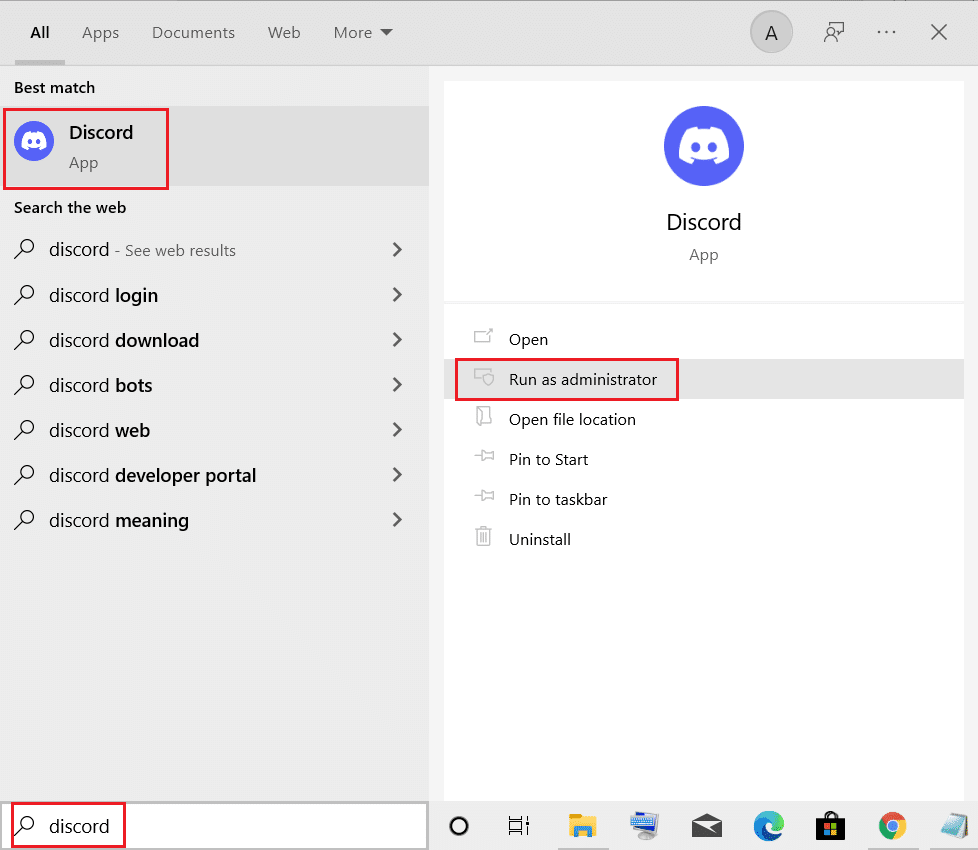
2. Répondez Oui à l’invite UAC.
Méthode 2 : Installer Discord en mode sans échec
Outre l’antivirus installé sur votre appareil, d’autres applications tierces exécutées en arrière-plan peuvent également causer cette erreur. Pour contourner cela, vous pouvez essayer d’installer Discord en mode sans échec en suivant ces étapes simples :
1. Cliquez sur l’icône Windows et recherchez « Configuration du système » dans la barre de recherche.
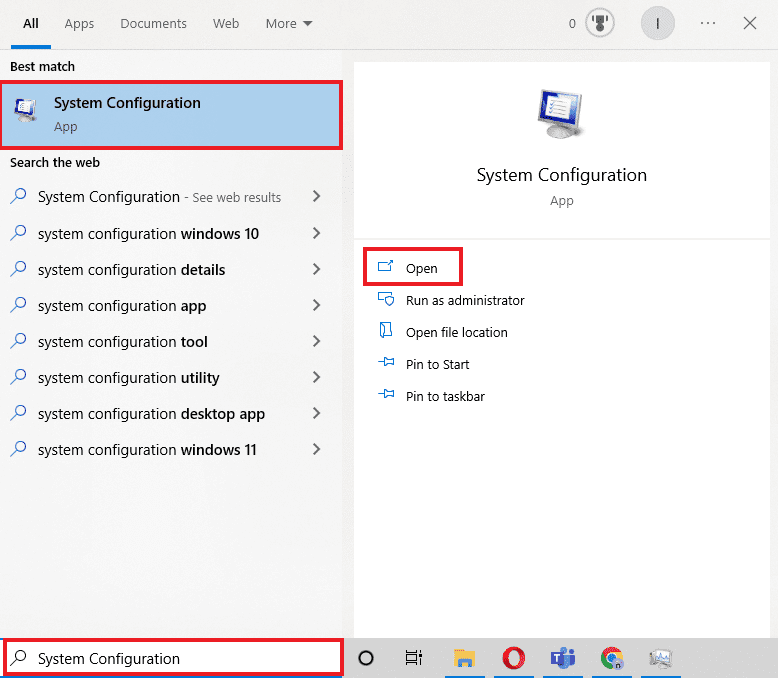
2. Allez dans l’onglet « Démarrage » et sélectionnez « Démarrage sécurisé » sous les options de démarrage, puis appuyez sur OK.
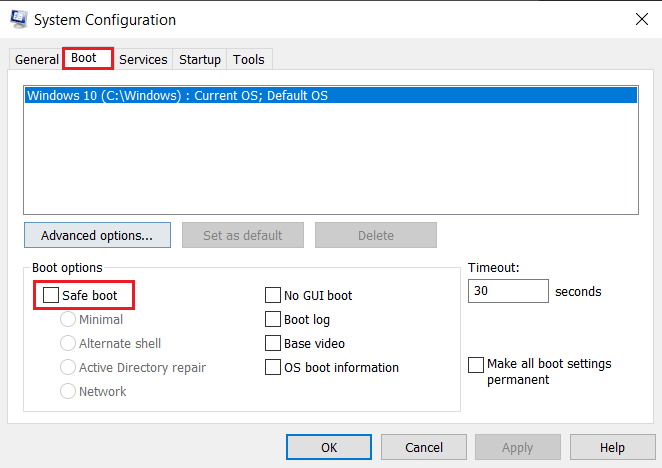
3. Sélectionnez maintenant « Redémarrer » pour passer en mode sans échec.
Une fois en mode sans échec, supprimez les données de l’application Discord existante en suivant la méthode « Supprimer les fichiers Discord restants » expliquée ci-dessus, puis installez l’application Discord à nouveau.
Méthode 3 : Mettre à jour Windows
Si l’installation de Discord a échoué sous Windows 10, cette méthode pourrait s’avérer utile. Les erreurs d’installation d’applications surviennent fréquemment en raison de problèmes de compatibilité. Dans ce cas, consultez notre guide détaillé sur la façon de télécharger et d’installer la dernière mise à jour de Windows 10.
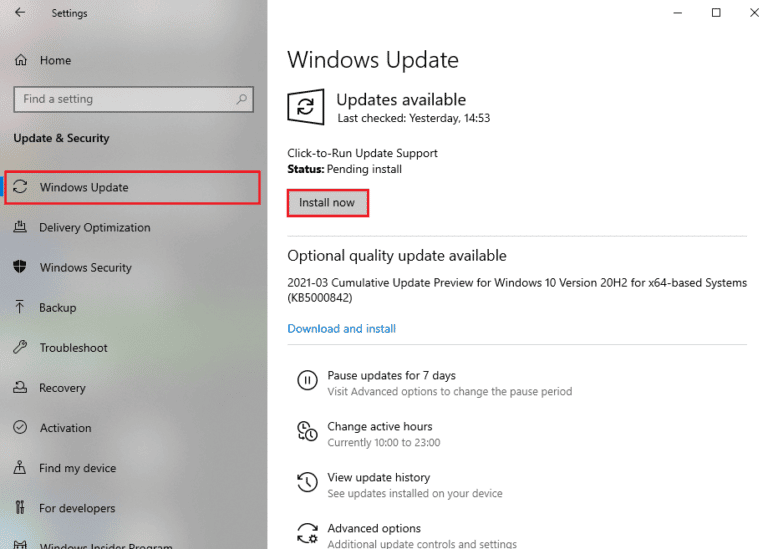
Si c’est la première fois que vous installez Discord sur votre appareil, cette méthode est idéale. Vous devrez déplacer manuellement un fichier dans le dossier d’installation de Discord, ce qui pourrait résoudre le problème d’installation.
Remarque : Vous aurez besoin d’une application d’extraction d’archives telle que WinRAR pour effectuer cette méthode.
1. Téléchargez d’abord WinRAR et suivez les instructions à l’écran pour l’installer.
2. Faites un clic droit sur l’icône Discord et utilisez 7zip pour extraire la configuration de Discord.
3. Ensuite, faites un clic droit sur le fichier Exe et extrayez-le.
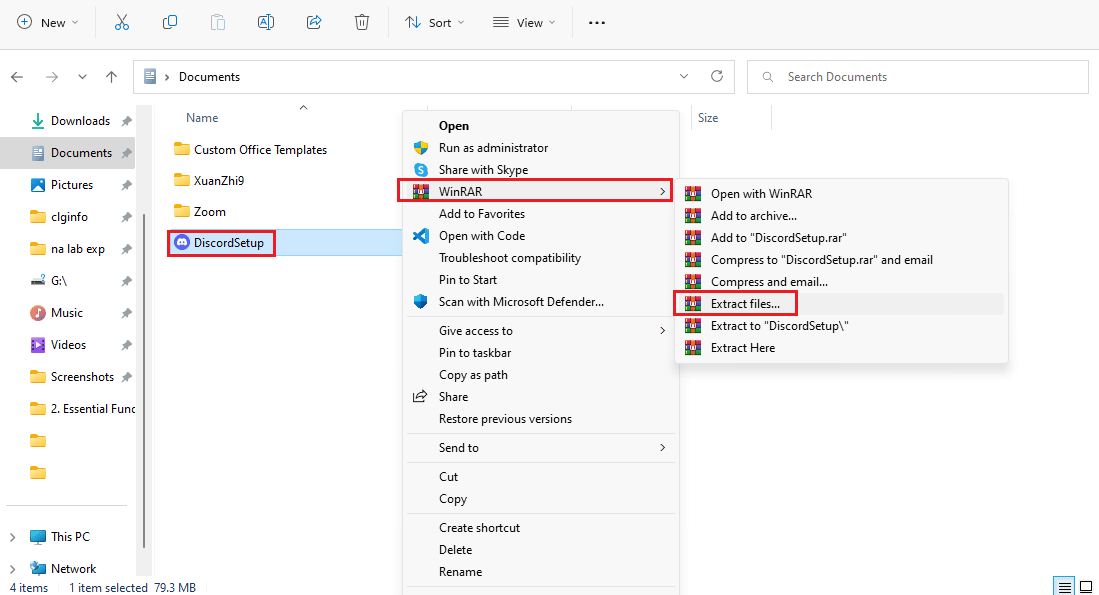
4. Un fichier nommé Discord-0.0.309-full.nupkg se trouve à l’intérieur.
5. Ouvrez l’Explorateur de fichiers en appuyant simultanément sur les touches Windows + E.
6. Accédez au chemin suivant :
%LocalAppData%SquirrelTemp
7. Collez maintenant le fichier Discord-0.0.309-full.nupkg et extrayez-le.
8. Allez dans le dossier Discord-0.0.309-fulllibnet45.
9. Enfin, exécutez le fichier Discord.exe pour installer l’application.
Cette méthode a fonctionné pour de nombreux utilisateurs confrontés à un blocage lors de l’extraction du programme d’installation de Discord.
Méthode 5 : Installer .NET Framework
Microsoft .NET Framework est utilisé par les développeurs pour créer des applications de bureau, des sites Web, des applications, des services, etc. S’il est absent de votre ordinateur, vous pourriez rencontrer des erreurs d’installation. Pour l’installer, vous pouvez consulter notre guide sur la façon d’installer Microsoft .NET Framework 3.5. Une fois l’installation terminée, essayez à nouveau d’installer Discord.
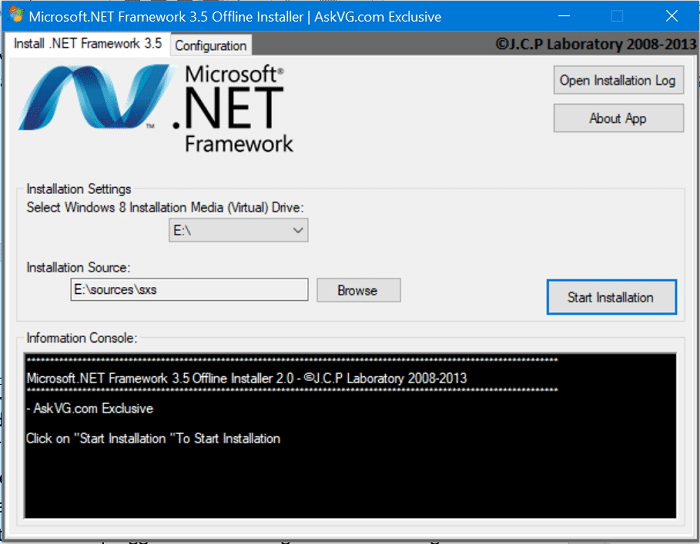
Méthode 6 : Désactiver temporairement l’antivirus (le cas échéant)
De nombreux utilisateurs de Windows 10 ont signalé que la désactivation de McAfee sur leur système a permis de résoudre le problème d’installation de Discord. Si vous utilisez également un antivirus pour protéger votre système, vous pouvez consulter notre guide sur la façon de désactiver temporairement l’antivirus sous Windows 10.
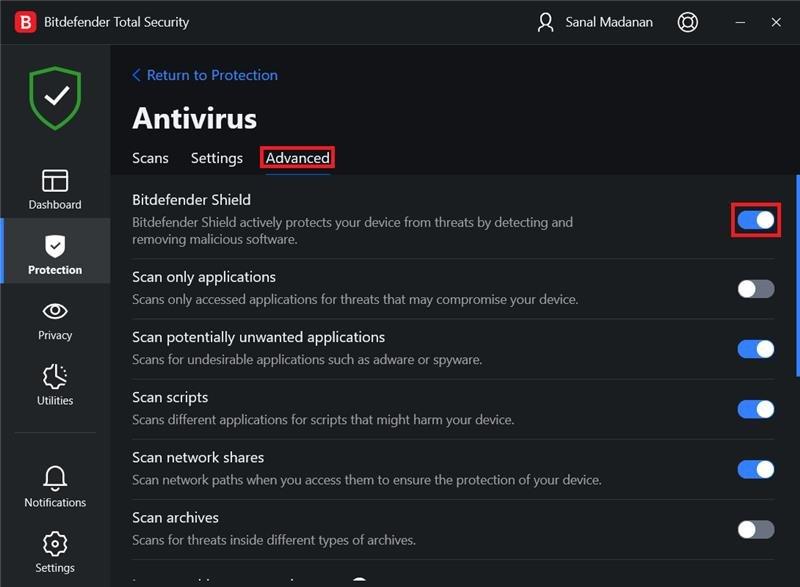
Méthode 7 : Mettre à jour les pilotes de périphériques
Les mises à jour de pilotes sont essentielles pour les utilisateurs de Windows, car elles contribuent à améliorer la sécurité, à corriger les bugs et à améliorer les performances globales. Suivez les étapes mentionnées dans notre guide « Comment mettre à jour les pilotes de périphériques sous Windows 10 » pour résoudre l’erreur d’installation de Discord.
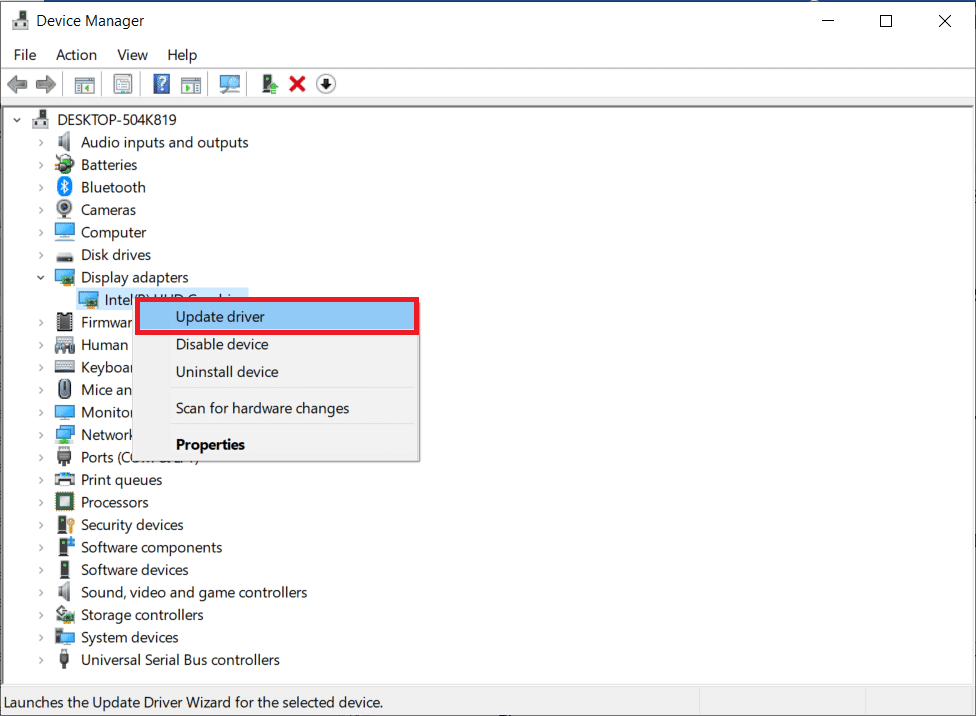
Méthode 8 : Désinstaller Windows Update
Si vous avez récemment mis à jour Windows et que l’installation de Discord a échoué, il se peut qu’un problème soit apparu avec la mise à jour. Vous pouvez alors désinstaller Windows Update pour résoudre l’erreur. Voici les étapes à suivre :
1. Lancez les paramètres en utilisant le raccourci clavier Windows + I.
2. Cliquez sur « Mise à jour et sécurité ».
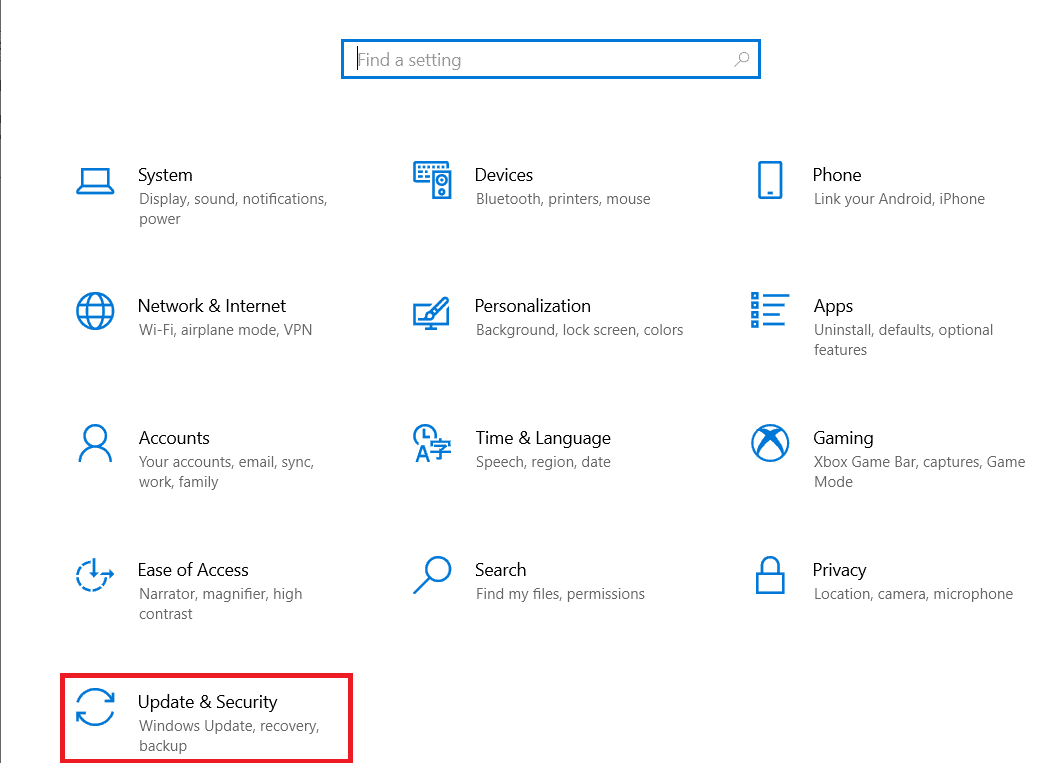
3. Allez dans « Afficher l’historique des mises à jour ».
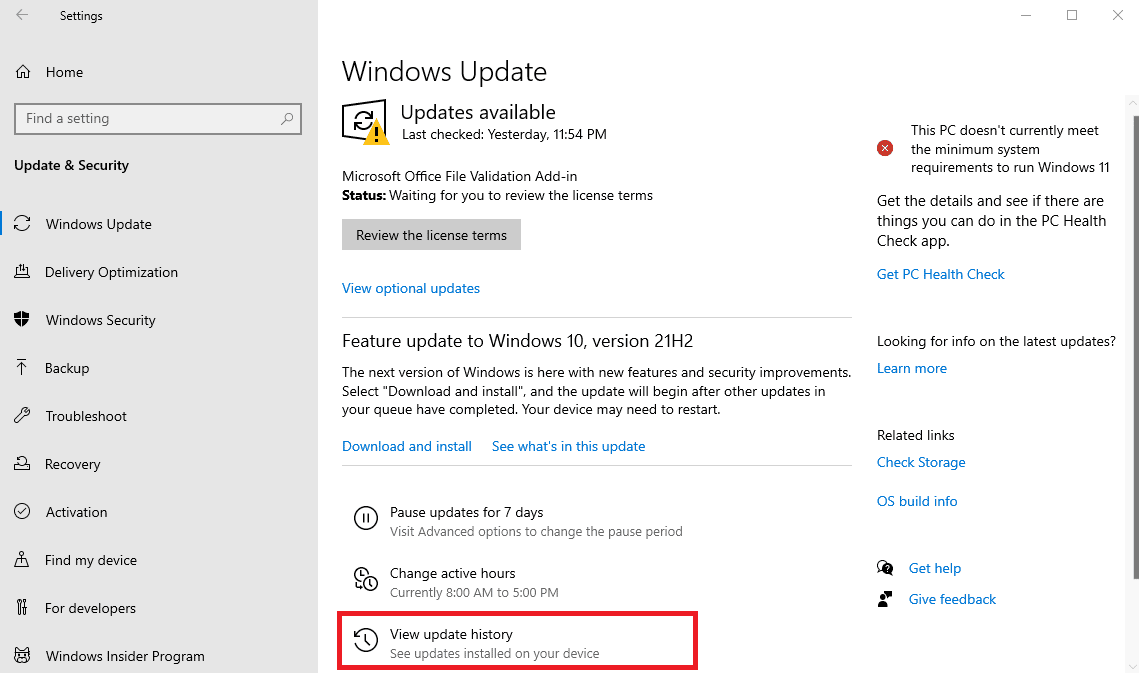
4. Cliquez sur « Désinstaller les mises à jour » et sélectionnez la version de Windows que vous souhaitez désinstaller.
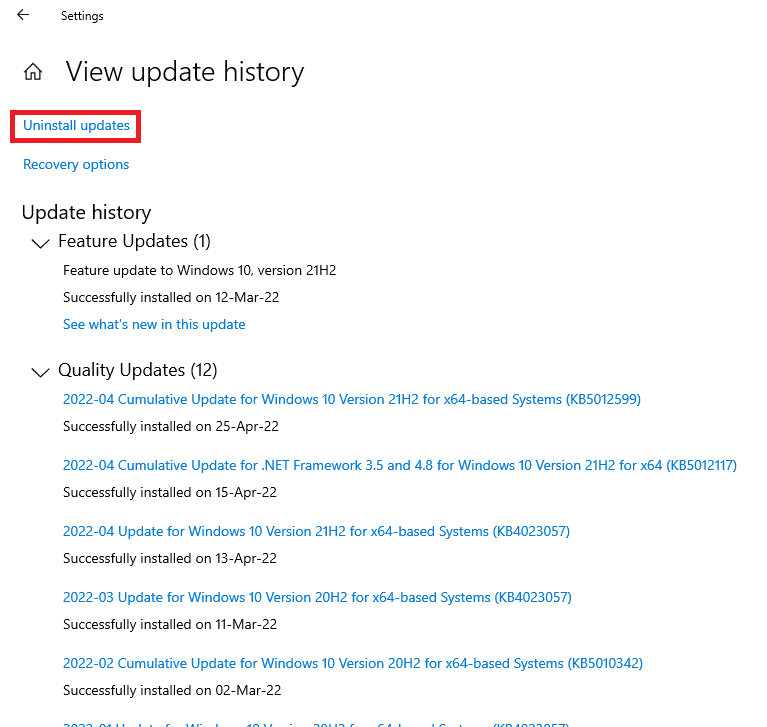
Méthode 9 : Supprimer les fichiers Discord restants
Cette méthode est utile pour ceux qui ont déjà installé et désinstallé Discord sur leur appareil. Des fichiers résiduels inutiles peuvent être présents et causer des problèmes lors de la nouvelle installation. Cela permettra également de fermer tout programme qui ne répond pas et de résoudre l’erreur Javascript fatale qui pourrait survenir lors de l’installation du client Windows.
1. Lancez le Gestionnaire des tâches en appuyant simultanément sur les touches Ctrl + Maj + Échap.
2. Faites un clic droit sur le processus Discord dans l’onglet « Processus » et sélectionnez « Fin de tâche ».

3. Ouvrez l’Explorateur de fichiers en appuyant sur les touches Windows + E, collez le chemin %AppData%/ dans la barre d’adresse et supprimez le dossier Discord.
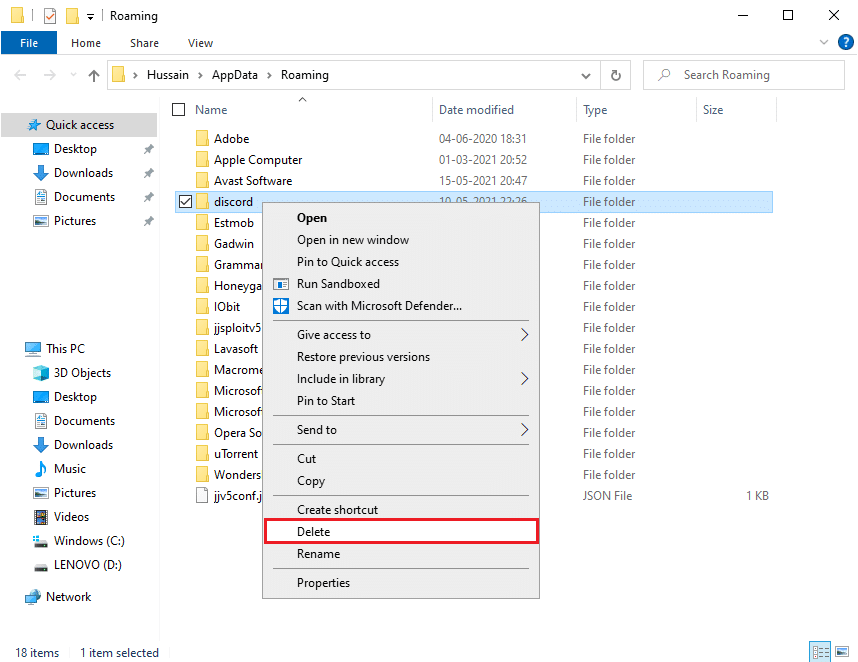
Une fois cette opération terminée, essayez d’installer Discord à nouveau pour voir si le problème est résolu.
Méthode 10 : Réinstaller Discord
Il est recommandé aux utilisateurs de Windows de désinstaller un programme à partir du Panneau de configuration s’il a déjà été installé auparavant sur le système. Si cette étape n’est pas respectée, votre appareil pourrait générer une erreur pouvant entraîner d’autres problèmes. Bien que certaines applications permettent aux utilisateurs de télécharger plusieurs versions, cette étape simplifie le processus.
1. Lancez le Panneau de configuration en le saisissant dans la barre de recherche de Windows.
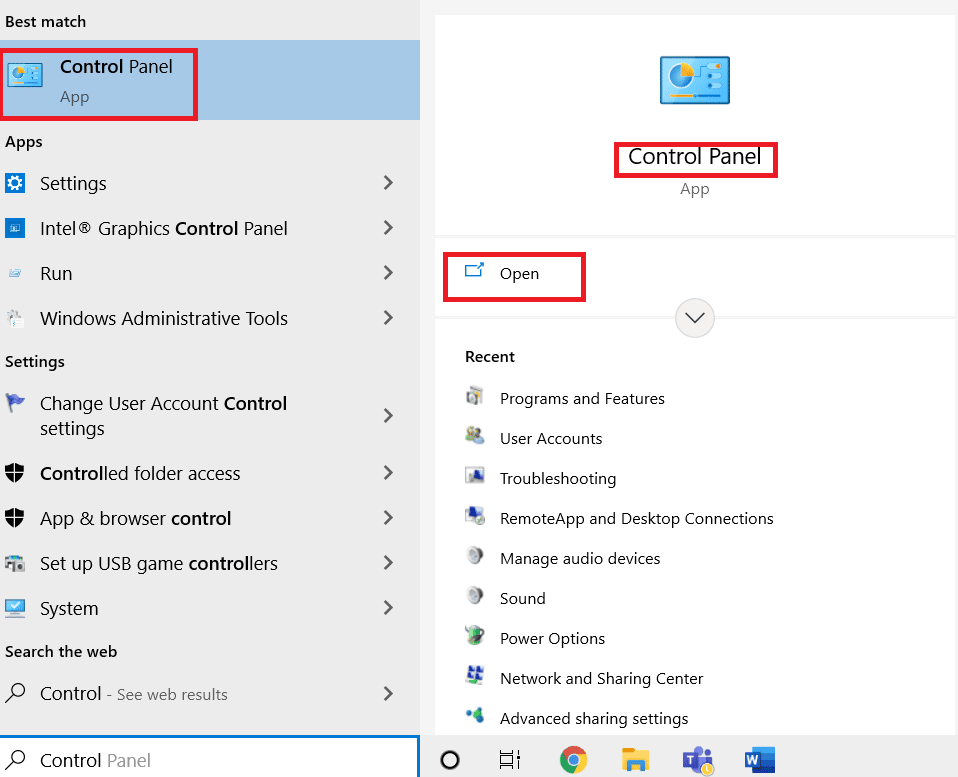
2. Ensuite, cliquez sur « Programmes ».
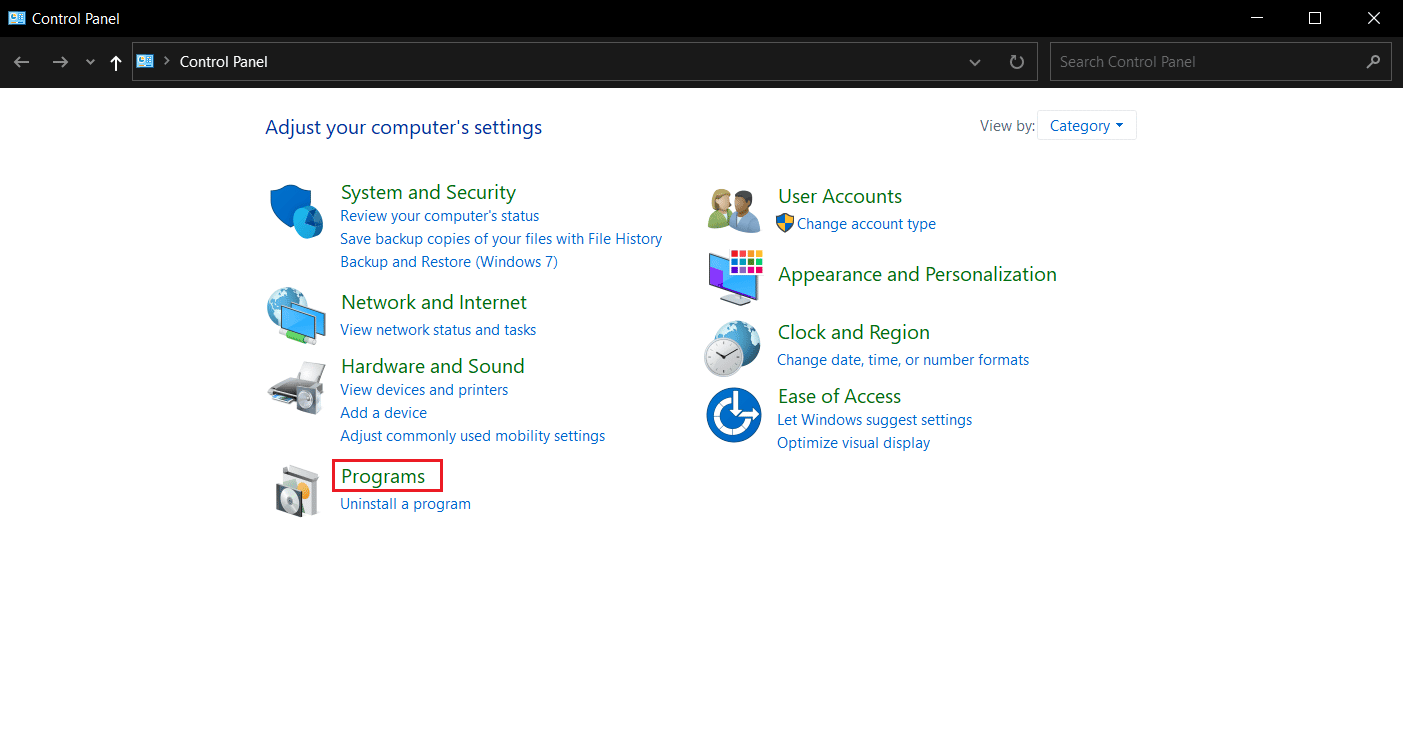
3. Puis cliquez sur « Programmes et fonctionnalités ».
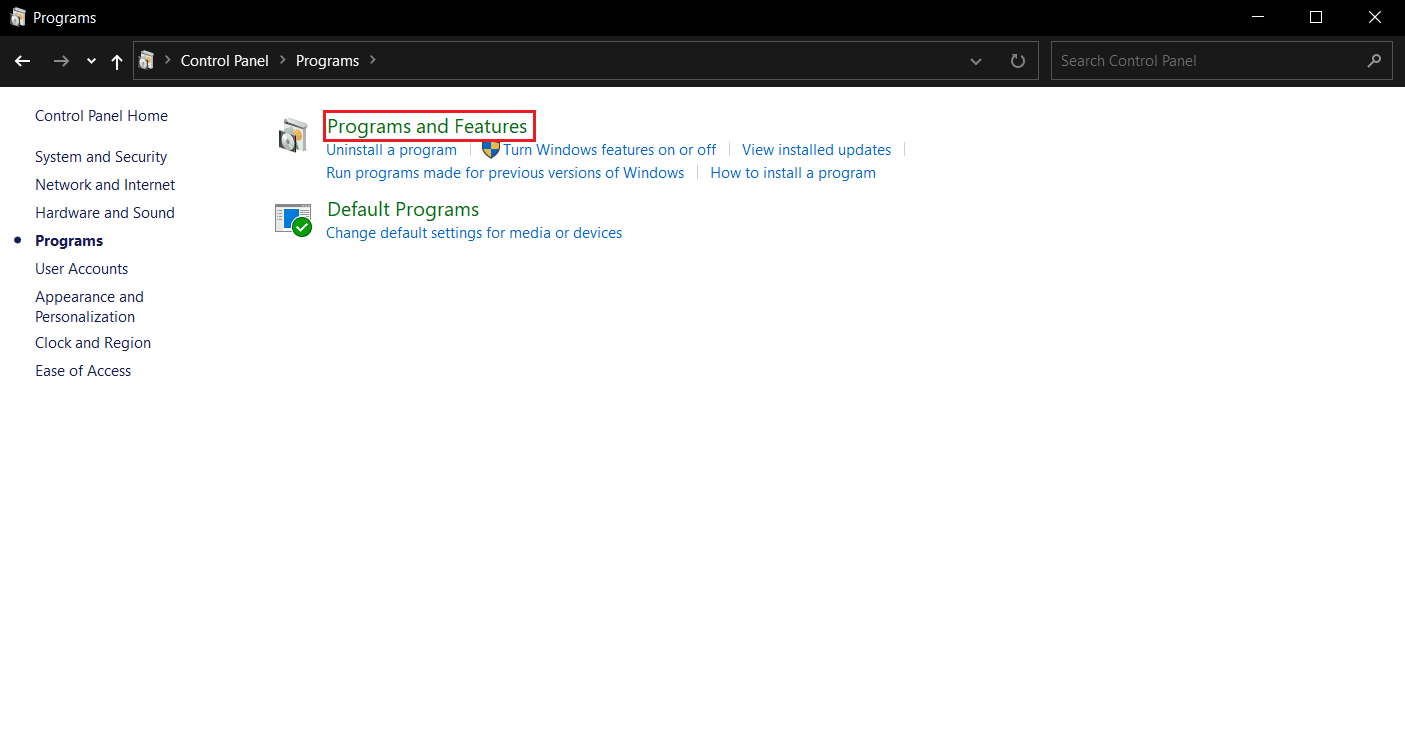
4. Trouvez Discord dans la liste des programmes et choisissez « Désinstaller ».
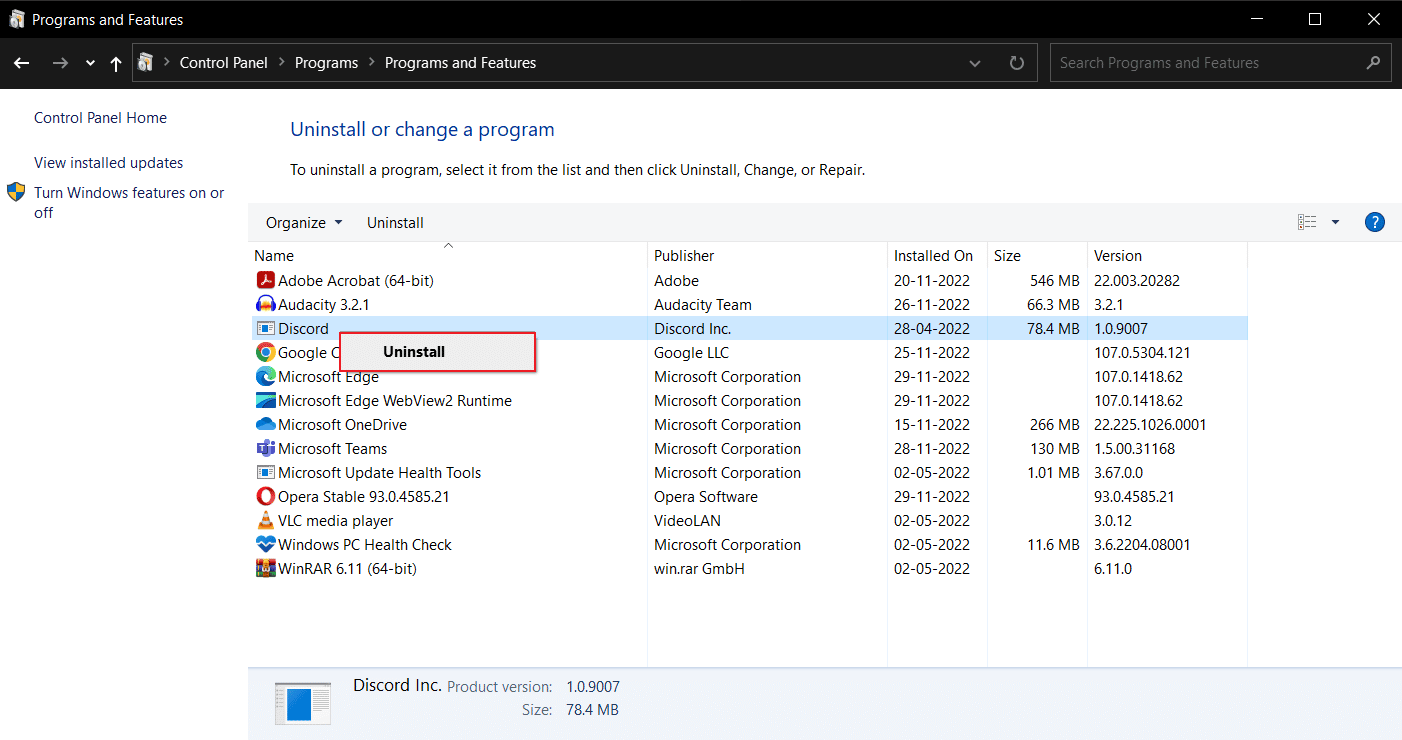
Terminez le processus en redémarrant votre ordinateur.
5. Ensuite, ouvrez le site de Discord et cliquez sur « Télécharger pour Windows ».
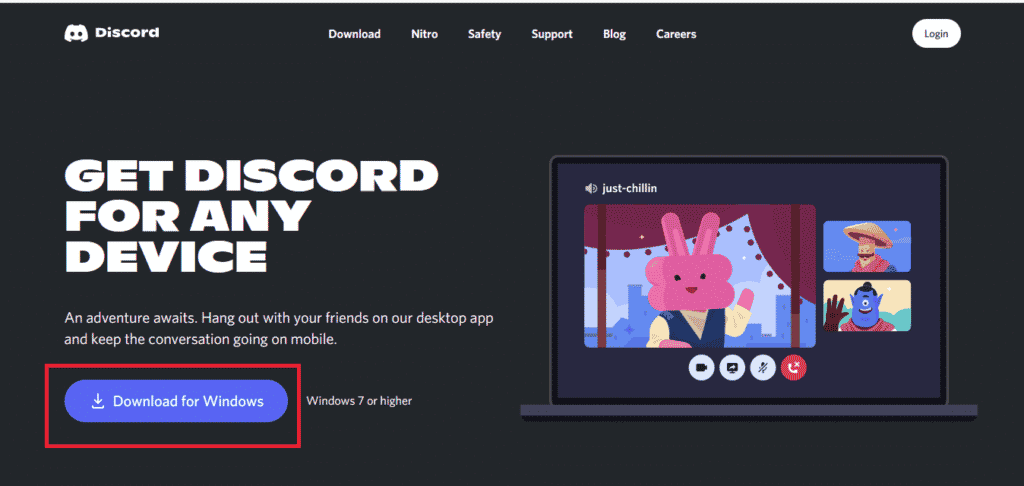
6. Une fois le fichier téléchargé, cliquez sur le fichier « DiscordSetup.exe » pour l’installer sur votre système.

Enfin, lancez Discord pour vérifier si le problème d’installation est résolu.
Méthode 11 : Contacter le support Discord
Enfin, vous pouvez essayer de contacter l’équipe du support Discord pour résoudre l’erreur Javascript fatale qui survient lors de l’installation du client Windows.

Foire aux questions (FAQ)
Q1. Comment corriger un échec d’installation de Discord ?
Rép. Pour résoudre ce problème, essayez les méthodes mentionnées ci-dessus et choisissez celle qui vous convient le mieux.
Q2. Pourquoi ne puis-je pas installer Discord sur Windows 10 ?
Rép. Le problème pourrait venir de votre appareil. Essayez de supprimer les fichiers de cache et les données corrompues.
Q3. Pourquoi Discord ne fonctionne-t-il pas sur mon PC ?
Rép. Des applications ou des jeux peuvent s’exécuter en arrière-plan, empêchant ainsi Discord de s’installer correctement. Une autre cause pourrait être des fichiers endommagés ou la présence de virus.
***
Discord est une plateforme très appréciée, utilisée par des personnes de tous âges pour discuter, partager et interagir avec la communauté. Cependant, l’application peut parfois causer des désagréments à certains utilisateurs. Heureusement, vous savez maintenant comment résoudre l’erreur d’installation de Discord et rétablir le fonctionnement normal. Si vous avez des questions ou des suggestions, n’hésitez pas à les partager dans la section commentaires ci-dessous.